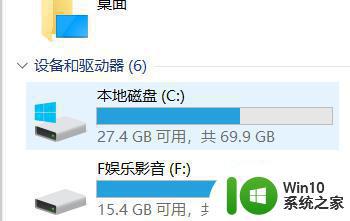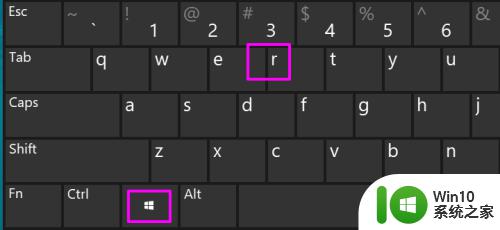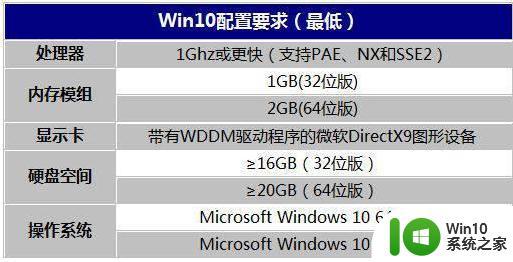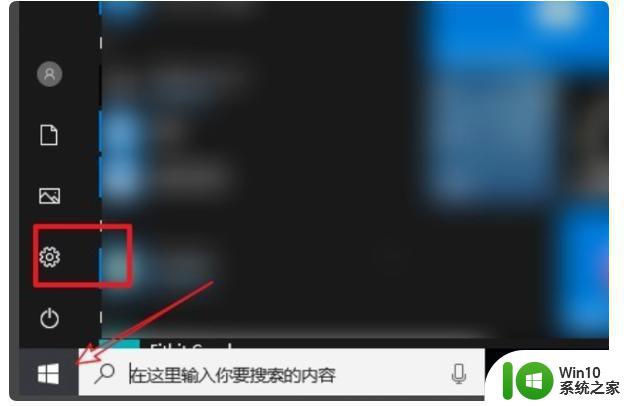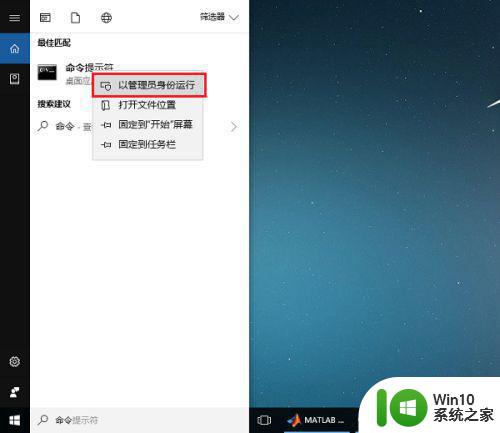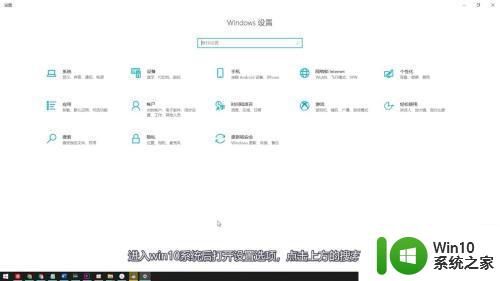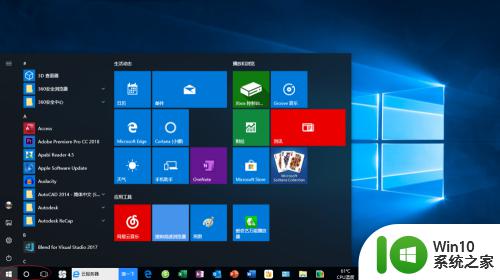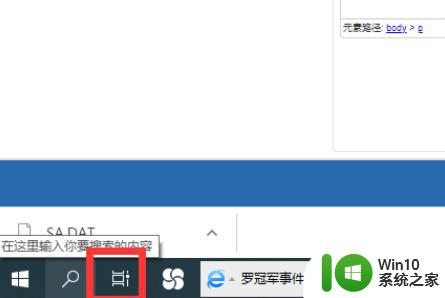win10怎么查看应用程序占用空间 win10如何查看应用程序占用的磁盘空间
更新时间:2025-02-13 11:27:43作者:yang
在使用Win10系统的过程中,我们经常会遇到磁盘空间不足的问题,而应用程序占用的空间往往是其中的一大部分,如何查看应用程序占用的磁盘空间呢?下面就来介绍一下Win10系统中如何查看应用程序占用空间的方法。通过这种方法,我们可以清晰地了解到各个应用程序所占用的空间大小,从而及时清理不必要的应用,释放更多的磁盘空间。
具体操作方法如下:
1、打开win10开始彩电,点击左下角的“设置”图标;
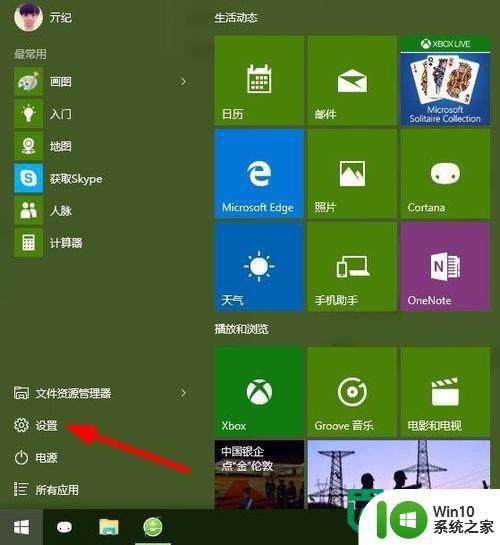
2、进入到设置界面后,单击打开“系统”;
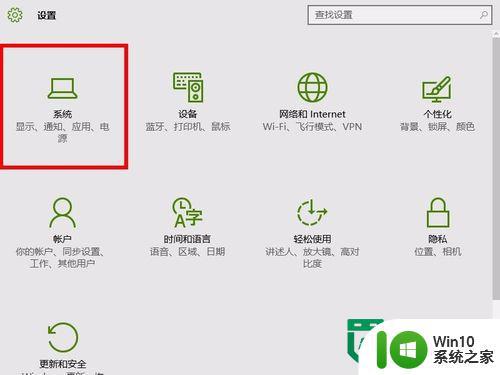
3、进入系统设置页面,单击打开“应用和功能”;

4、在接下来的页面可以查看应用的安装时间和所占空间大小,并且可以在这里进行卸载。
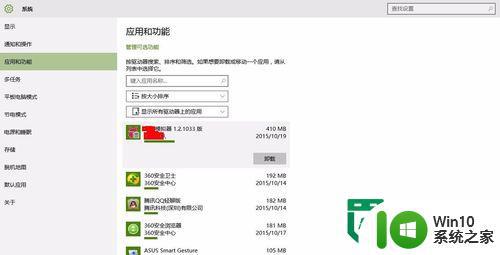
以上就是win10怎么查看应用程序占用空间的全部内容,有遇到这种情况的用户可以按照小编的方法来进行解决,希望能够帮助到大家。